Appleは、インターフェースと機能に多くの大幅な改善を加えたiOS 18を正式にリリースしました。しかし、多くのiPhoneユーザーがパフォーマンス、バッテリー寿命、使用中のバグといった問題に遭遇しています。この新バージョンに満足できず、iOS 17に戻したい場合は、以下の記事でデータを失うことなくダウングレードする方法をご案内します。
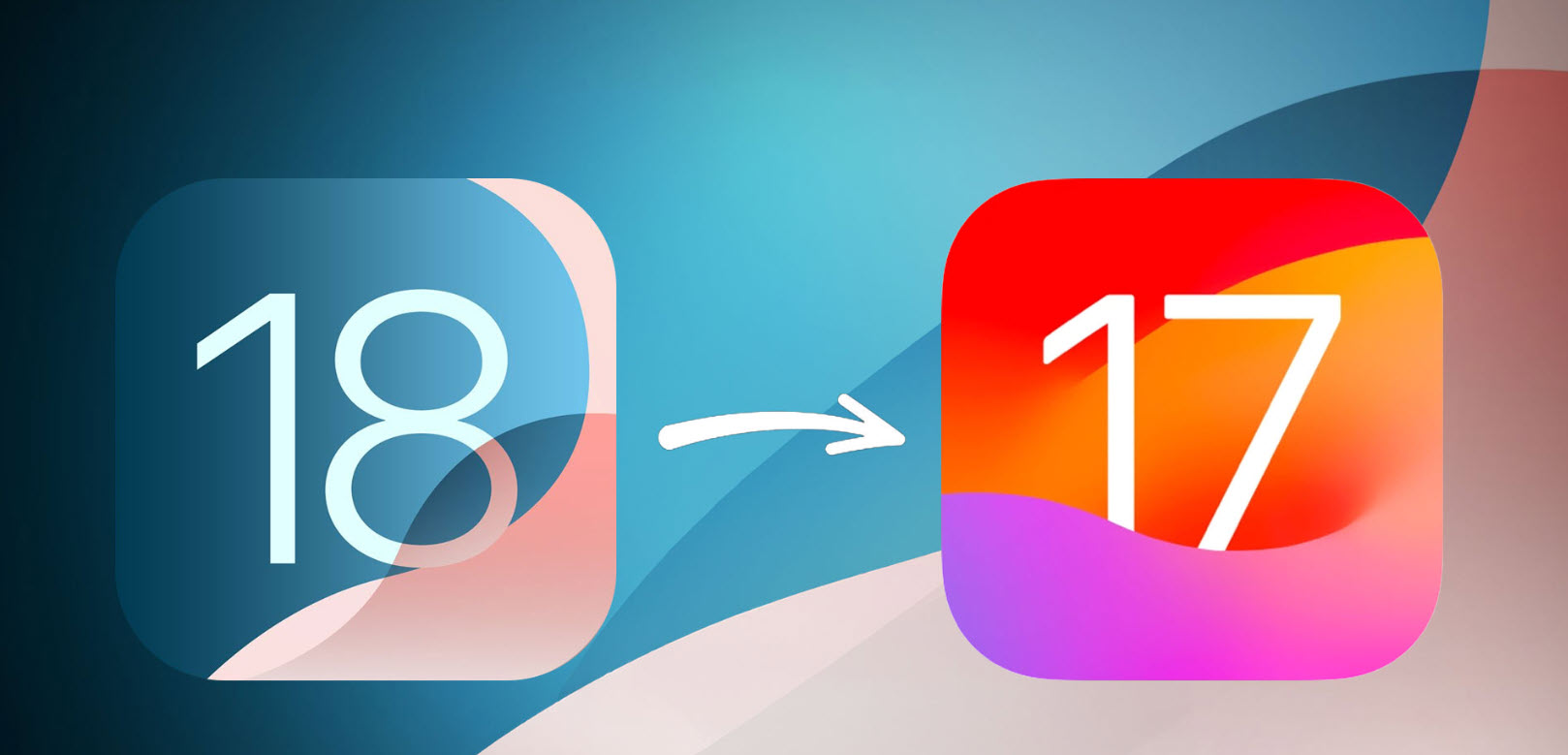
iOS 18 から iOS 17 にダウングレードします。
ダウングレード前に注意すべきこと
1. ダウングレードできるのは署名がまだ可能なバージョンのみ:Appleは、署名がまだ可能なiOS 17バージョンへのダウングレードのみを許可しています。Appleが署名を停止すると、ダウングレードはできなくなります。
2. 準備: データ転送をサポートする充電ケーブルが必要です (USB-C - Lightning または USB-C - USB-C ケーブルが推奨されます)。
3. 適切なソフトウェア:この記事では、MacでFinderを使ってダウングレードする方法について説明します。WindowsユーザーはiTunesを使って同様の手順を実行できます。
iOS 18からiOS 17にダウングレードする手順
ステップ1: データをバックアップする
充電ケーブルを使ってiPhoneをコンピュータに接続し、macOSの場合はFinder(Windowsの場合はiTunes)を開きます。接続されたiPhoneを選択し、「今すぐバックアップ」をクリックしてデータをバックアップします。
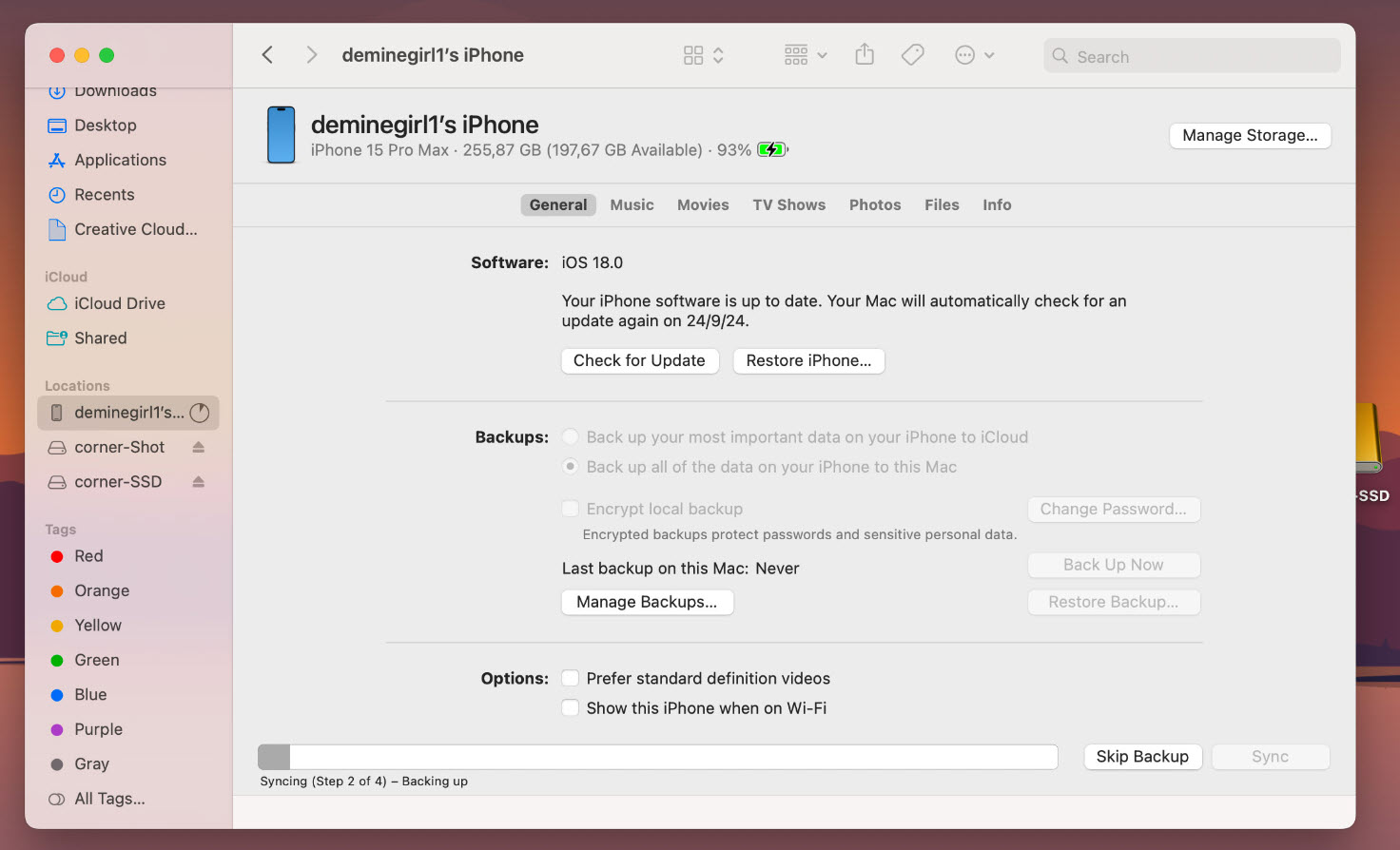
注意: 上記の方法が機能しない場合は、iOS 18 の追加の iCloud バックアップを作成する必要があります。
ステップ2: バックアップファイルにアクセスする
バックアップを編集するには、バックアップ ファイルが含まれているフォルダーにアクセスする必要があります。
Windowsの場合: 次のパスにアクセスします: C:\Users\
macOSの場合: アクセスパスは次のとおりです: ~/Library/Application Support/MobileSync/Backup/0xxxxxxxxxxxxxxxxxxxxxxxx
ステップ3: バックアップファイルを編集する
バックアップ フォルダー内の Info.plist ファイルを見つけて、メモ帳や Visual Studio Code などのテキスト エディターで開きます。
ステップ4: iOSバージョンを編集する
検索ツール(Ctrl+F または Cmd+F)を使用して、「製品バージョン」というキーワードを検索してください。この行の下に、現在のiOSバージョン(例:18.0)が表示されます。ダウングレードしたいiOS 17バージョン(例:iOS 17.7)に編集し、変更を保存してください。
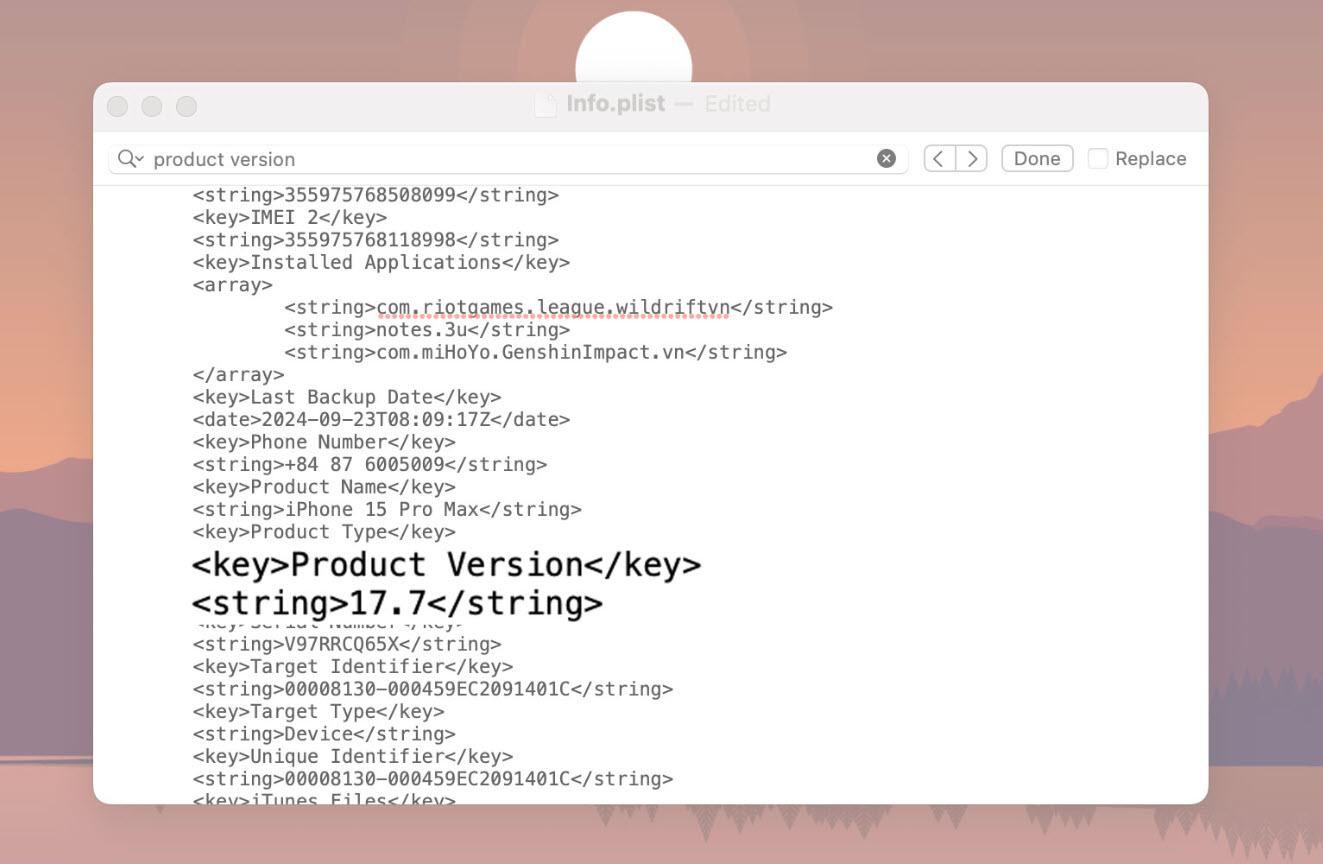
iOSバージョンを変更します。
ステップ5:iOS 17ファームウェアをダウンロードする
ipsw.me のウェブサイトにアクセスし、デバイスの種類を選択して、署名がまだ有効な iOS 17 バージョン(青でハイライトされているバージョン)をダウンロードしてください。署名が無効になっている iOS バージョン(赤でハイライトされているバージョン)はダウンロードしないでください。
ステップ 6: 「iPhone を探す」機能をオフにします。
ダウングレードする前に、「iPhoneを探す」機能をオフにする必要があります。「設定」> [iCloudアカウント名] > 「iPhoneを探す」に移動し、この機能をオフにしてください。
ステップ 7: iPhone をコンピューターに接続します。
データケーブルを使ってiPhoneをコンピュータに接続します。Finder(macOS)またはiTunes(Windows)を開き、メインインターフェースからiPhoneを選択します。
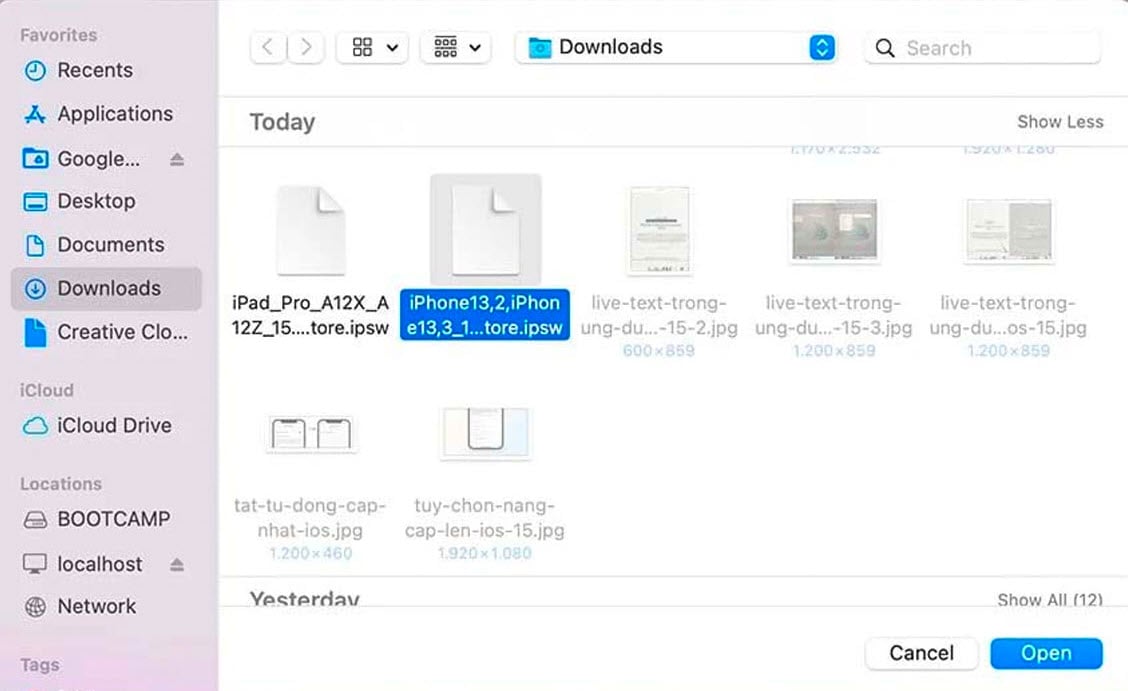
iPhoneをコンピューターに接続します。
ステップ8: 古いiOSバージョンを復元する
Macの場合はOptionキー(Windowsの場合はShiftキー)を押したまま、「iPhoneを復元」を選択します。新しいウィンドウが開くので、前の手順でダウンロードしたiOS 17ファームウェアファイルを選択し、「開く」をクリックします。
ステップ9: 復元を完了する
iTunes または Finder は iPhone を iOS 17 に自動的に復元します。プロセスが完了すると、iPhone が再起動し、デバイスを再度セットアップするように求められます。
ステップ 10: バックアップからデータを復元します。
iPhoneのセットアッププロセス中に「アプリとデータを転送」のステップに到達したら、「MacまたはPCから」を選択してください。FinderまたはiTunesで「バックアップを復元」を選択し、ステップ6で変更したバックアップを選択してデータを復元してください。
[広告2]
出典: https://www.congluan.vn/huong-dan-ha-cap-tu-ios-18-ve-ios-17-ma-khong-mat-du-lieu-post313657.html



































































































コメント (0)